はじめに
こんにちは。雷神久です。
今回はサラウンド対応ではないヘッドホンやイヤホンをバーチャルサラウンド化してくれる「HeSuVi」の使用方法について執筆して参ります。
HeSuVi は、「EqualizerAPO」と呼ばれるイコライザーソフトの機能を拡張してバーチャルサラウンドエフェクトを追加することができる無料の神ツールです。
FPS においては HeSuVi を使用したバーチャルサラウンドが最も敵の位置や方向を正確に把握することができると雷神は考えております。
こちらのサイトも合わせてご覧ください。

サラウンド対応ヘッドホンや Windows の立体音響試しても音像定位に満足いかなかった方へお勧めの記事となっております。
HeSuVi のインストール方法
ここではインストールするソフトウェアとして、
- VB-Cable(仮想オーディオデバイス これにバーチャルサラウンドエフェクトを追加します)
- EqualizerAPO(イコライザーソフト HeSuVi を利用する際に必須)
- HeSuVi(EqualizerAPO にバーチャルサラウンドエフェクトを追加することができるようにするツール)
- Voicemeeter Banana(VB-Cable のバーチャルサラウンドをヘッドホンにルーティングするためのソフト)
を使用します。
注意事項
既に VB-Cable を使用しており、APOを上書き利用できない場合は使用することができません。 Windows 10 または 11 の 64 Bit 環境が必要です。
VB-Cable をインストールする
下記のサイトより VB-CABLE Virtual Audio Device をダウンロードしてインストールします。
下記画面のオレンジ色のボタンからソフトウェアをダウンロードしてインストールしてください。
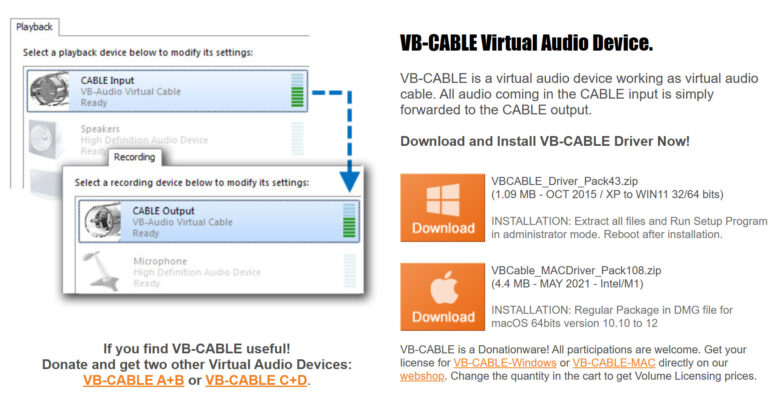
zipファイルを解凍し、「VBCABLE_Setup.exe」を右クリックし[管理者として実行]を選択。(64bit PC の場合は VBCABLE_Setup_x64.exe)※管理者権限でない場合はエラーが出ます。
インストーラが起動するので[Install Driver]を押してインストールする。
インストール先のフォルダの中にある「VBCABLE_ControlPanel.exe」を起動し、メニューのオプションから4800ヘルツを選択。デフォルトのフォルダパスは下記。
C:\Program Files\VB\CABLE
VB-Cable をインストールすることで、再生と録音にそれぞれ「CABLE Input」と「CABLE Output」という名前の仮想オーディオデバイスが追加されます。
サウンド画面の開き方について
Win キー + R で[ファイル名を指定して実行]を開く。
mmsys.cpl
とタイプして[OK]ボタンを押す。
では、Voicemeeter の使用は非推奨となっており、ルーティングには「Audio Repeater KS」を使用するに記載がありますが、ここではあえて Voicemeeter を使用してルーティングする方法をご案内します。
VB-Cable は仮想デバイスとなり、実際に音を出すためにはヘッドホンのなどの実在するデバイスに音声を転送しなければなりません。その際に音声をルーティングするソフトが必要となります。
Audio Repeater KS や Voicemeeter は、そのルーティングを行うソフトウェアです。
Audio Repeater KS を使用すると、「規定のデバイス」設定した VB-Cable を、「既定の通信デバイス」に設定したデバイスに自動的にルーティングしてくれます。規定の通信デバイスとは、 Discord で音声通話をする際に相手の音声の出力先となるデバイスです。
通常、既定のデバイスと既定の通信デバイスは同じはずですが、HeSuVi を使用する場合は仮想デバイスを既定のデバイスに設定する必要があります。そのため、Audio Repeater KS を使用することで既定のデバイス通信デバイスに設定したデバイスにルーティンを行います。
この時、バーチャルサラウンド化したゲーム音声と Discord の音声は「既定の通信デバイス」から同時に聞くことができるようになります。また、Discord の音声はサラウンド化されずに聞くことが可能です。
しかし、もともと Voicemeeter を使用している人や、規定のデバイスを都度変更して利用されてる人は、利便性を考えて Audio Repeater KS を使用しない方が無難です。

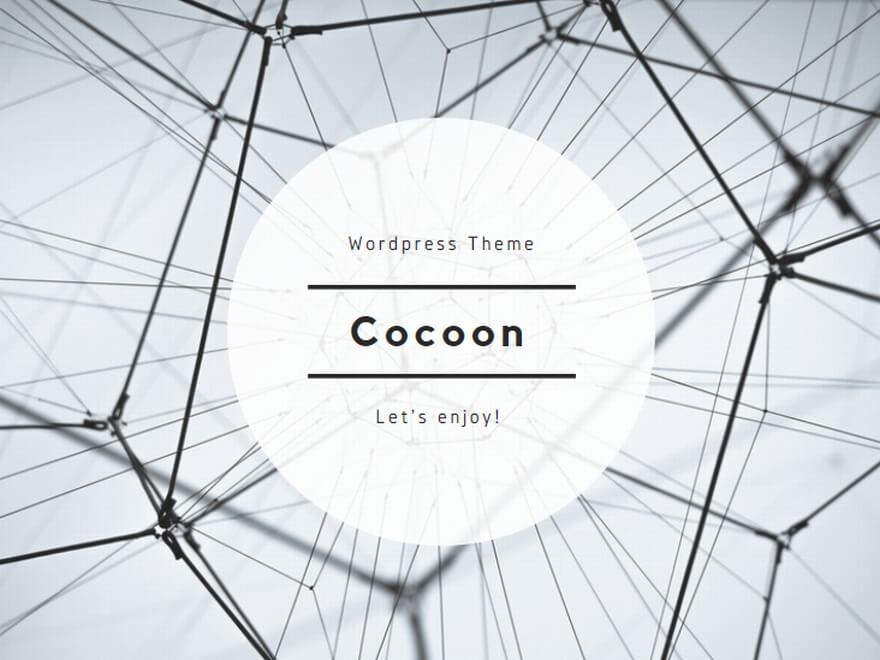

コメント